Ändra bakgrund för låsskärm i Windows 10
I Windows 10 visas låsskärmsbilden i ett antal fall. Om du till exempel låste din användarsession med Win+L eller genom att klicka på användarbilden i Start-menyn, kommer låsskärmsbilden att visas och visa en bakgrundsbild. Om du loggar in på Windows 10 måste du stänga låsskärmen för att fortsätta med inloggningsskärmen. Så här kan du ändra bakgrundsbilden på låsskärmen till en anpassad bild i Windows 10.
Annons
I Windows 10 kan bakgrundsbilden för låsskärmen ställas in via appen Inställningar. Användaren kan besöka följande sida: Inställningar -> Anpassning -> Låsskärm.
 Det är möjligt att använda Windows spotlight, en bild eller en uppsättning bilder från en mapp som ett bildspel för bakgrunden på låsskärmen.
Det är möjligt att använda Windows spotlight, en bild eller en uppsättning bilder från en mapp som ett bildspel för bakgrunden på låsskärmen.
Obs: i Windows 10 finns det två låsskärmar. Den första är standardlåsskärmen som visas när du är utloggad, har ett lösenord inställt för ditt användarkonto eller om du har Ctrl+Alt+Delete-krav aktiverat
. Den andra låsskärmen är relaterad till ditt personliga användarkonto. I den här artikeln kommer vi att se hur du ändrar bakgrundsbilden för låsskärmen för användarens låsskärm. För standard, se följande artikel: Hur man ändrar standardbild på låsskärmen i Windows 10Ändra bakgrund för låsskärm i Windows 10
Gör det enligt följande.
- Öppna Inställningar.
- Gå till Personalisering -> Låsskärm.

- Under Bakgrund till höger kan du välja ett av följande alternativ.
- Windows Spotlight - visar olika bakgrunder som laddats ner från Internet automatiskt. Tips: se Var du hittar Spotlight-bilder på låsskärm i Windows 10?

- Bild - här kan du ställa in en enda bild som ska användas som bakgrund på låsskärmen.
Du kan välja en specifik bild som är tillgänglig direkt: Alternativt kan du ställa in en anpassad bild med hjälp av knappen Bläddra. Klicka på den och öppna önskad bild:
Alternativt kan du ställa in en anpassad bild med hjälp av knappen Bläddra. Klicka på den och öppna önskad bild: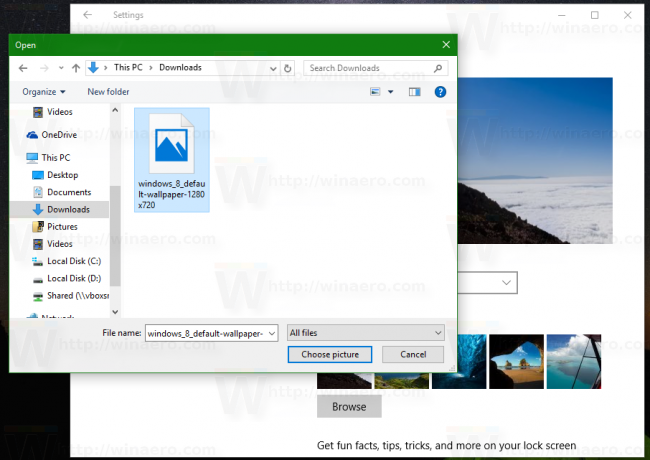

- Bildspel – använd det här alternativet för att ha ett bildspel som bakgrund på låsskärmen. Det kommer att spela upp bilder från mapparna du inkluderar. Klicka på "Lägg till en mapp" för att lägga till en ny mapp med bilder som kommer att cyklas på låsskärmen:

 Länken Avancerade bildspelsinställningar under mapplistan låter dig justera beteendet för bildspelet. Du kanske vill justera dem:
Länken Avancerade bildspelsinställningar under mapplistan låter dig justera beteendet för bildspelet. Du kanske vill justera dem:
- Windows Spotlight - visar olika bakgrunder som laddats ner från Internet automatiskt. Tips: se Var du hittar Spotlight-bilder på låsskärm i Windows 10?
Tips: Du kan också använda appen Foton för att ställa in din favoritbild som bakgrund på låsskärmen. Öppna önskad bild i appen Foton och klicka på menyknappen med tre punkter.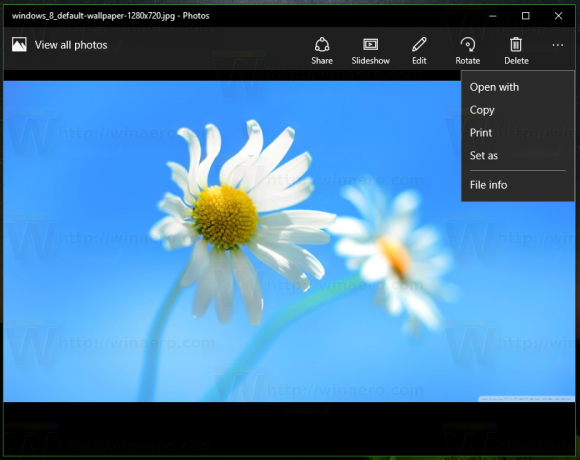
Där klickar du på objektet "Ange som". En ny meny kommer att visas på skärmen med kommandot "Ange som låsskärm" som du kan använda för att ställa in den aktuella bilden som bakgrund för din låsskärm.
Det finns en Ctrl + L genväg definierad för samma åtgärd. Du kan trycka på den för att ställa in bakgrunden på låsskärmen direkt från appen Foton.
Läs nu: Ändra bakgrundsbild för inloggningsskärmen i Windows 10
